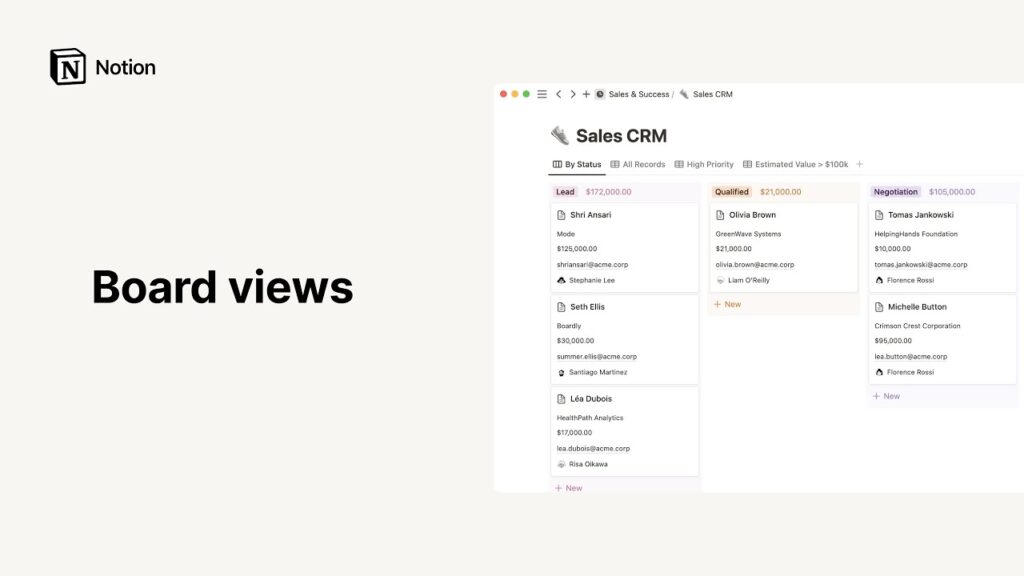
¿Cómo se crea un tablero en Notion? ¿Gestionas proyectos en una de las mejores plataformas para ello pero no sabes cómo gestionar tableros en ella? No te preocupes, estás en manos del equipo Tecnobits. Vamos a explicarte paso a paso en una pequeña guía pero muy completa, cómo crear un tablero en Notion, para que sigas mejorando y aumentando tu productividad en dicha herramienta. Los tableros en Notion son una herramienta muy buena para gestionar proyectos y tareas de una forma visual, flexible y que todos puedan colaborar, está bien que quieras aprenderlo.
Cuando utilizas tableros en Notion puedes llegar a agrupar todas las tareas o elementos en diferentes columnas, de esta forma vas a facilitar la organización y el seguimiento de todo el flujo de trabajo dentro del proyecto. Por eso creemos que es muy interesante que vengas aquí a aprender sobre crear tableros en Notion. Porque vas a poder sacar el máximo partido a esta herramienta, y eso es algo esencial para mejorar el trabajo en equipo. Por tanto, vamos con ello.
En otras ocasiones hemos hablado ya sobre Notion, explicando cosas del tipo a cómo hacer un comentario en Notion, o también cómo iniciar sesión en Notion. Puede que esta última para ti no sea ya necesaria ya que estás en un punto más avanzado respecto al software, pero te recomendamos que profundices además de en los tableros, en los comentarios. Son otra muestra de que si le sacamos todo el provecho a Notion, tenemos una excelente herramienta de trabajo en equipo. Verás que si los utilizas bien, mejorará la comunicación y corrección de bloques en Notion.
¿Qué es un tablero en Notion?
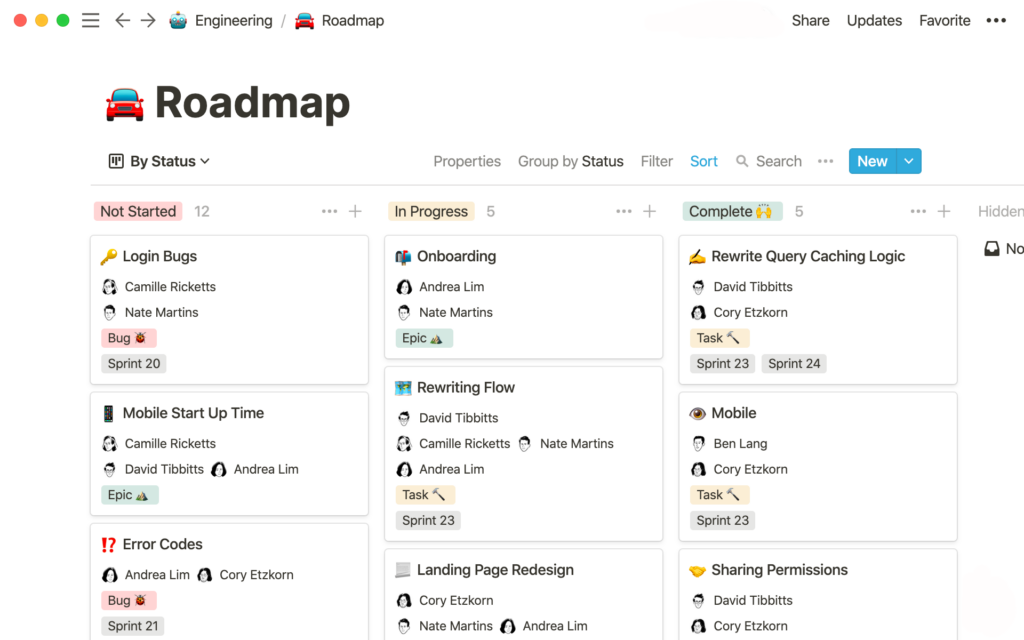
Pero para empezar hay que saber qué es un tablero, o a qué se refiere Notion cuando utiliza la palabra tablero. Y es que para Notion un tablero es una de las muchas vistas posibles de una base de datos dentro de la plataforma. De esta forma se te permite visualizar diferentes aspectos como tarjetas en kanban.
Es un método de organización de todo el flujo de trabajo, en columnas. Ideal para un proyecto en el que tienes un flujo de trabajo con diferentes etapas o puntos, y tienes que hacer un seguimiento total del mismo. Además podrás asignar categorías con prioridades, responsables de grupo y cualquier otra cosa que se te ocurra.
Concretamente el tablero Kanban de Notion es algo muy bueno para gestionar tus proyectos, para gestionar a los empleados y a los equipos de los mismos. Te ofrecerá una visión muy amplia y clara del estado de cada parte del trabajo. Todo en tarjetas y muy visual.
Cómo se crea un tablero en Notion: todos los pasos explicados
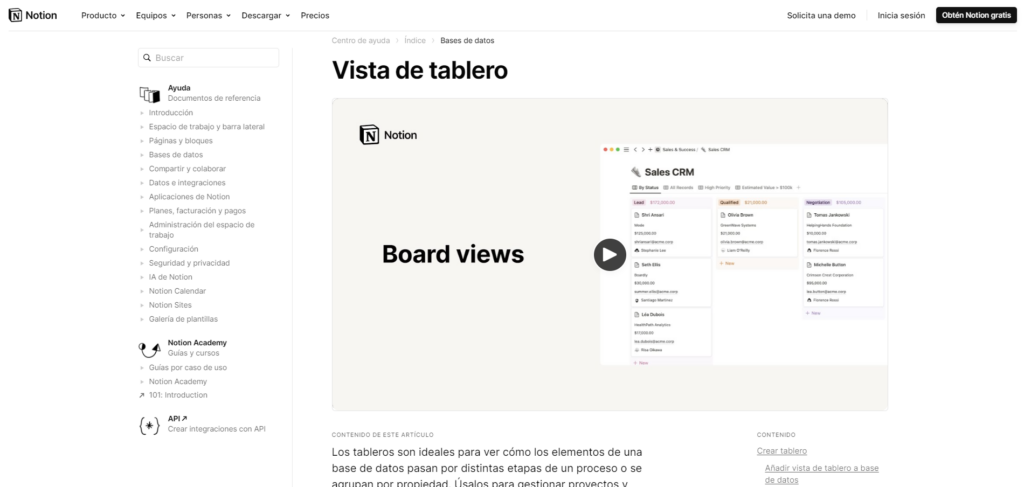
A partir de ahora sigue cada paso y aprenderás cómo se crea un tablero en Notion en menos de cinco minutos, vamos allá con ello:
- Crear una base de datos
En primer lugar y para crear un tablero, tendrás que crear una base de datos. Como te decíamos los tableros son fuentes de información. Para ello haz lo siguiente:
- Abre Notion y vete a la página en la que quieras añadir un tablero
- Crea una nueva página en el menú lateral si no la tienes creada ya. Si la tienes selecciona esa.
- Ahora tendrás que escribir /board o elegir la opción «vista de tablero» desde insercción.
Con esto empezarás a crear una base de datos.
- Añadir contenido al tablero
Ya tienes tu base de datos, ahora queremos añadir contenido y agregar bloques u elementos. Cada vez que añadas algo, será una tarjeta:
- Haz clic en «nueva tarea» y crea el elemento nuevo
- Ponle un nombre a la tarea creada
- Rellena todos los campos de información de la tarjeta que has creado. Puedes añadir fechas, trabajadores, gestores…
- Agrupa y organiza las columnas del tablero
Todas las tarjetas se van a agrupar por defecto según el estado de la propiedad, pero vas a poder modificarlo a tu antojo para que se agrupe por otra propiedad, prioridad, responsables, categorías…
- Haz clic en el menú de vista, en la parte superior, y ahora selecciona la propiedad por la que quieres que se agrupen las tarjetas.
- Cuando necesites crear nuevas columnas, modifica las propiedades de los elementos o añade nuevas propiedades.
Y así, en tan solo estos pasos, has aprendido ya cómo se crea un tablero en Notion.
Ventajas de utilizar tableros en Notion
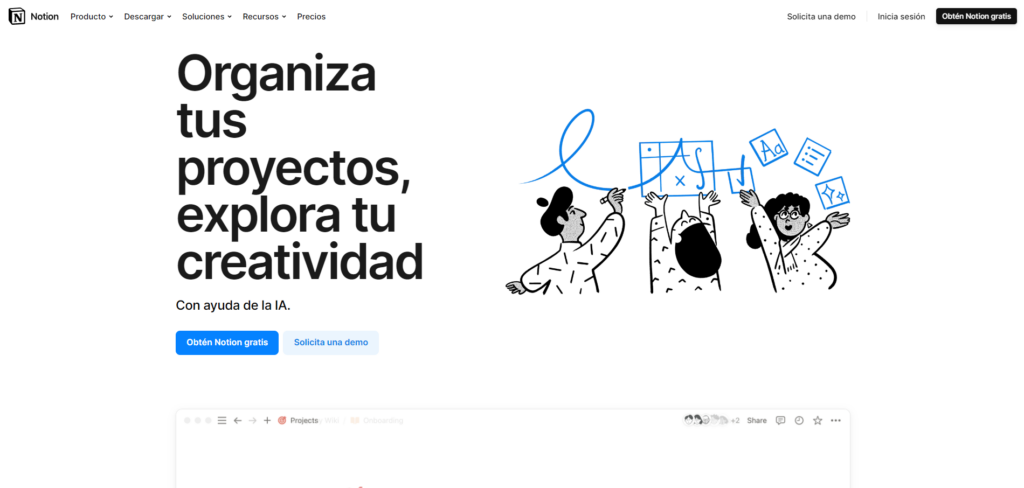
Ahora que ya sabes cómo se crea un tablero en Notion y que ya has visto lo sencillo y personalizable que es, queremos recordarte por qué debes aprender a utilizarlos y a perder algo de tiempo en ellos, para ganar mucho más tiempo en un futuro. Por todo esto que os hemos contado y las siguientes ventajas, debes de dedicarle este tiempo.
- Mejor visualización de datos gracias a los tabletos Kanban. Una vista general del flujo.
- Personalización de cada tarea
- Flexibilidad para cambiar entre todas las vistas que ofrece Notion, es decir, tablas, calendarios, listas…
- Mejora la colaboración de los grupos de trabajo. Al igual que con los comentarios, habrá mejor comunicación y se colaborará mejor en cada trabajo. Te aseguramos que si dedicas tiempo a cosas como la de cómo se crea un tablero en Notion o los comentarios, mejorarás tu productividad a largo plazo, y la de tu equipo.
Esperamos que llegado aquí ya sepas cómo se crea un tablero en Notion, y que te hayas dado cuenta de lo buena que es esta herramienta de gestión de tareas y de flujos de trabajo. Si aún no la has probado te recomendamos que sigas nuestras guías del principio del artículo, inicies sesión en Notion, y empieces a toquetearla hasta aprender y verle su versatilidad.
Apasionado de la tecnología desde pequeñito. Me encanta estar a la última en el sector y sobre todo, comunicarlo. Por eso me dedico a la comunicación en webs de tecnología y videojuegos desde hace ya muchos años. Podrás encontrarme escribiendo sobre Android, Windows, MacOS, iOS, Nintendo o cualquier otro tema relacionado que se te pase por la cabeza.